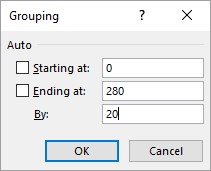A nagyszámú sor- vagy oszlopelemet tartalmazó Excel kimutatás megkönnyítése érdekében csoportosíthatja az elemeket. Például csoportosíthatja a hónapokat negyedévekre, így a tételek számát tizenkettőről négyre csökkentheti. Hasonlóképpen, egy több tucat országot felsoroló jelentés kontinens szerint csoportosíthatja ezeket az országokat, így a tételek száma négyre vagy ötre csökken, attól függően, hogy az országok hol találhatók. Végül, ha numerikus mezőt használ a sor vagy oszlop területén, akkor több száz elemet tartalmazhat, mindegyik számértékhez egyet. A jelentést néhány numerikus tartomány létrehozásával javíthatja.
Numerikus értékek csoportosítása az Excel kimutatástábláiban
A numerikus értékek csoportosítása akkor hasznos, ha numerikus mezőt használ egy sor- vagy oszlopmezőben. Az Excel lehetővé teszi numerikus tartományok megadását, amelyekbe a mezőelemek csoportosulnak. Tegyük fel például, hogy rendelkezik egy számlaadatokat tartalmazó Excel kimutatással, amely a kiterjesztett árat (sormező) és az eladót (oszlopmező) mutatja. Hasznos lenne a kiterjesztett árakat tartományokba csoportosítani, majd megszámolni az egyes értékesítők által feldolgozott számlák számát az egyes tartományokban.
Kövesse az alábbi lépéseket a numerikus értékek csoportosításához egy Excel kimutatás mezőben:
A numerikus mezőben válassza ki a csoportosítani kívánt elemet.
Válassza az Elemzés → Csoport → Csoportmező menüpontot.
Megjelenik a Csoportosítás párbeszédpanel.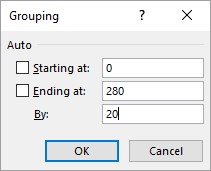
A Csoportosítás párbeszédpanel.
A Kezdő dátum szövegmezőben adja meg a kezdő számértéket.
Alternatív megoldásként jelölje be a Kezdés időpontja jelölőnégyzetet, hogy az Excel kivonja a numerikus elemek minimális értékét, és elhelyezze azt a szövegmezőben.
Használja az Ending At szövegmezőt a záró számérték megadásához.
Alternatív megoldásként jelölje be a Befejezés időpontja jelölőnégyzetet, hogy az Excel kivonja a numerikus elemek maximális értékét, és elhelyezze azt a szövegmezőben.
A Szövegmezőben adja meg az egyes csoportosításokhoz használni kívánt méretet.
Kattintson az OK gombra.
Az Excel csoportosítja a numerikus értékeket.
A dátum és az idő értékének csoportosítása az Excel kimutatástábláiban
Ha az Excel kimutatástáblája dátum- vagy időadatokat tartalmazó mezőt tartalmaz, az Excel csoportosítási funkciójával kezelhetőbb vagy hasznosabb csoportokba egyesítheti ezeket az adatokat. Kovesd ezeket a lepeseket:
Válasszon ki egy elemet a dátum vagy idő mezőben, amelyet csoportosítani szeretne.
Válassza az Elemzés → Csoport → Csoportmező menüpontot.
Megjelenik a Csoportosítás párbeszédpanel.
A Kezdés: szövegmezőbe írja be a kezdő dátumot vagy időpontot.
Alternatív megoldásként jelölje be a Kezdő dátum jelölőnégyzetet, hogy az Excel kivonja a legkorábbi dátumot vagy időpontot, és elhelyezze az értéket a szövegmezőben.
Használja a Befejezés szövegmezőt a befejezés dátumának vagy időpontjának megadásához.
Alternatív megoldásként jelölje be a Befejezés időpontja jelölőnégyzetet, hogy az Excel kivonja a legfrissebb dátumot vagy időpontot, és elhelyezze az értéket a szövegmezőben.
A By listából válassza ki a kívánt csoportosítást, például a hónapokat a dátumokhoz vagy az órákat az időpontokhoz.
Ha a Napok lehetőséget választja, a Napok száma gombokkal is beállíthatja a csoportosítási intervallumhoz használni kívánt napokat.
Több csoportosítás használatához válassza ki a használni kívánt csoportosítási típusokat.
Kattintson az OK gombra.
Az Excel csoportosítja a dátum vagy idő értékeket.
Szövegértékek csoportosítása az Excel kimutatástábláiban
Az egyik gyakori probléma, amely az Excel kimutatástáblákkal való munka során merül fel, hogy gyakran kell egyesítenie az elemeket, de nincs megfelelő mező az adatokban. Például lehet, hogy az adatokhoz tartozik egy Ország mező, de mi van akkor, ha a kimutatás eredményeit kontinensenként kell konszolidálnia? A forrásadatok valószínűleg nem tartalmaznak kontinens mezőt. Hasonlóképpen, a forrásadatok tartalmazhatnak alkalmazottak neveit, de előfordulhat, hogy az alkalmazottakat össze kell vonni a jelentésükben szereplő személyek szerint. Mi történik, ha a forrásadatok nem tartalmaznak például egy Supervisor mezőt?
A megoldás mindkét esetben a Csoportosítás funkció használata egyéni csoportok létrehozására. Az országadatokhoz egyéni csoportokat hozhat létre Észak-Amerika, Dél-Amerika, Európa és így tovább. Az alkalmazottak számára egyéni csoportot hozhat létre minden feletteshez.
Az alábbi lépések szerint hozhat létre ilyen egyéni csoportosítást a szöveges értékekhez az Excel kimutatástábláiban:
Válassza ki a csoportba felvenni kívánt elemeket.
Válassza az Elemzés → Csoport → Csoportválasztás menüpontot.
Az Excel létrehoz egy új csoportot Group n néven (ahol az n azt jelenti, hogy ez az Ön által létrehozott n- edik csoport; az első csoport a Group1, a második a Group2 és így tovább), és átstrukturálja a kimutatást.
Jelölje ki a csoportcímkét tartalmazó cellát, írjon be egy új nevet a csoportnak, majd nyomja meg az Enter billentyűt.
Az Excel átnevezi a csoportot.
Ismételje meg az 1–3. lépéseket a mező többi elemére, amíg létre nem hozta az összes csoportot.
Ismerje meg, hogyan hozhat létre Excel-kimutatásokat értékesítési előrejelzésekhez .